nội dung
Hàm SUM là một trong những hàm tính toán cơ bản và phổ biến nhất trong Excel, đóng vai trò then chốt trong việc xử lý số liệu từ đơn giản đến phức tạp. Dù bạn là nhân viên văn phòng, kế toán hay nhà phân tích dữ liệu, việc thành thạo hàm tổng sẽ giúp bạn tiết kiệm thời gian và nâng cao năng suất. Bài viết này, Hoàng Hà Mobile sẽ hướng dẫn chi tiết về cú pháp, cách dùng, các biến thể như SUMIF, SUMIFS, SUMPRODUCT cùng loạt ví dụ minh họa thực tế.
Hàm SUM là gì?
Trong Excel, hàm tổng là một trong những hàm cơ bản, phổ biến và được sử dụng nhiều nhất khi làm việc với bảng tính liên quan đến số liệu. Mục đích chính của hàm này là để tính tổng các giá trị số học trong một dãy ô, một vùng dữ liệu hoặc từ các ô được chỉ định cụ thể.

Hàm có thể tính tổng từ các giá trị rời rạc, từ các ô riêng lẻ không liền kề, hoặc trong những vùng dữ liệu liên tiếp. Không chỉ vậy, nó còn có thể kết hợp linh hoạt với các hàm điều kiện như SUMIF, SUMIFS hoặc SUMPRODUCT để giải quyết các bài toán thống kê, tổng hợp dữ liệu phức tạp.
Ngoài ra, Excel cũng cung cấp các phím tắt, biểu tượng AutoSum và tùy chọn nâng cao giúp bạn nhập hàm nhanh chóng, tiện lợi. Người dùng có thể tận dụng các cách này để nâng cao tốc độ làm việc, giảm áp lực khi xử lý nhiều số liệu.
Công thức của hàm SUM trong Excel
Hàm tổng trong Excel có cấu trúc cú pháp đơn giản, dễ ghi nhớ nhưng lại vô cùng mạnh mẽ khi áp dụng trong thực tế. Cú pháp chính thức như sau:
=SUM(number1, [number2], …)
Trong đó:
- number1, number2, … là các số, ô hoặc vùng dữ liệu chứa giá trị số cần tính tổng.
- Có thể dùng đến 255 đối số trong một công thức tính tổng.
Ví dụ cụ thể:
- =SUM(10, 20, 30) sẽ trả về kết quả là 60.
- =SUM(A1:A5) sẽ tính tổng giá trị từ ô A1 đến A5.
- =SUM(A1:A5, C1:C5) sẽ tính tổng giá trị từ hai vùng dữ liệu khác nhau.
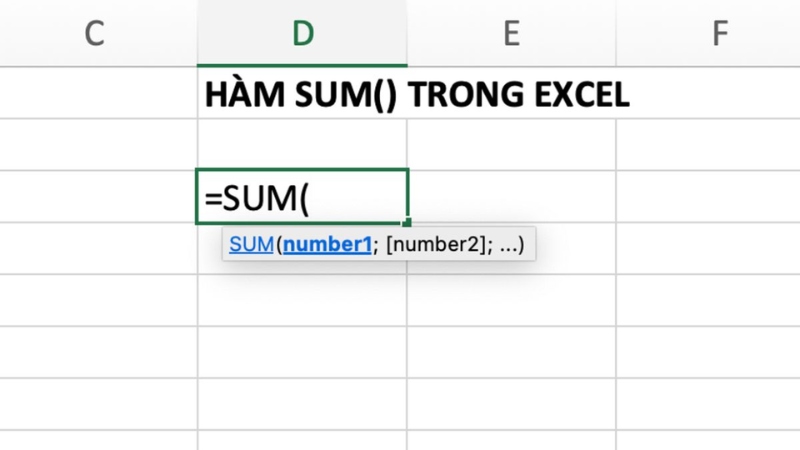
Một điểm mạnh của hàm là nó sẽ tự động bỏ qua các ô chứa văn bản, lỗi hoặc ô trống, và chỉ tính các ô có giá trị số hợp lệ. Điều này giúp đảm bảo kết quả tính toán luôn chính xác mà không bị gián đoạn bởi dữ liệu không mong muốn.
Hàm tổng có thể áp dụng cho:
- Tổng dòng hoặc cột
- Tổng nhiều vùng dữ liệu rời rạc
- Tổng từ các sheet khác nhau
- Tổng có điều kiện khi kết hợp với các hàm khác
Bên cạnh cách gõ thủ công, Excel còn hỗ trợ nhập nhanh hàm tổng bằng cách sử dụng nút AutoSum (biểu tượng ∑) trên thanh công cụ hoặc tổ hợp phím Alt + =. Khi nhấn, Excel sẽ tự động đề xuất vùng dữ liệu cần tính và chèn hàm tổng vào ô hiện tại.
Các loại hàm SUM
Hàm SUMIF: Hàm này dùng để tính tổng các ô thỏa mãn một điều kiện cụ thể.
- =SUMIF(range, criteria, [sum_range])
- range: phạm vi ô cần kiểm tra điều kiện
- criteria: điều kiện áp dụng
- sum_range: vùng cần tính tổng (nếu khác với range)
- Ví dụ: =SUMIF(A2:A10, “>50”) sẽ tính tổng các giá trị lớn hơn 50 trong vùng A2:A10.
Hàm SUMIFS: Là phiên bản mở rộng của SUMIF, cho phép áp dụng nhiều điều kiện cùng lúc.
- =SUMIFS(sum_range, criteria_range1, criteria1, [criteria_range2, criteria2], …)
- Ví dụ: =SUMIFS(D2:D10, B2:B10, “Nam”, C2:C10, “>30”) sẽ tính tổng cột D nếu giới tính là Nam và giá trị cột C lớn hơn 30.
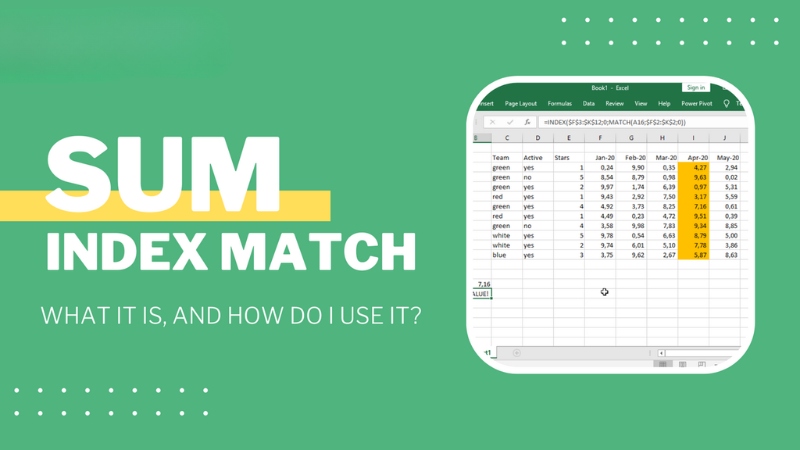
Hàm SUMPRODUCT: Dùng để tính tổng tích giữa các mảng tương ứng, rất phù hợp trong các bài toán tính doanh thu, tổng điểm nhân hệ số, v.v.
- =SUMPRODUCT(array1, array2, …)
- Ví dụ: =SUMPRODUCT(A1:A3, B1:B3) sẽ trả về A1*B1 + A2*B2 + A3*B3.
Hàm SUBTOTAL: Tính tổng linh hoạt, có thể dùng trong dữ liệu đã lọc.
- =SUBTOTAL(9, A2:A10) – 9 đại diện cho hàm tổng trong SUBTOTAL.
Tính tổng nhiều sheet: Khi cần cộng giá trị từ cùng một ô ở nhiều sheet:
- =SUM(Sheet1:Sheet3!A1)
Hướng dẫn cách sử dụng hàm SUM
Hàm tổng trong Excel có thể sử dụng theo nhiều cách khác nhau, tùy vào nhu cầu và cấu trúc dữ liệu. Dưới đây là hướng dẫn chi tiết hai cách dùng phổ biến nhất: tính tổng cơ bản và kết hợp với các phép tính khác.
Sử dụng hàm SUM để tính tổng đơn giản
Cách sử dụng hàm tổng đơn giản nhất là tính tổng các số nằm trong một dãy ô liền kề hoặc không liền kề. Điều này đặc biệt hữu ích trong các bảng tính như bảng lương, bảng chấm công, hóa đơn, v.v.
Cách thực hiện:
- Xác định vùng dữ liệu cần tính tổng. Ví dụ: A1:A5.
- Chọn ô bạn muốn hiển thị kết quả. Giả sử là ô A6.
- Nhập công thức: =SUM(A1:A5)
- Nhấn Enter để hoàn tất.
Nếu bạn muốn cộng nhiều vùng khác nhau, có thể viết: =SUM(A1:A5, C1:C5, E1)
- Excel sẽ cộng tất cả giá trị trong các vùng này, bất kể chúng có liền nhau hay không.
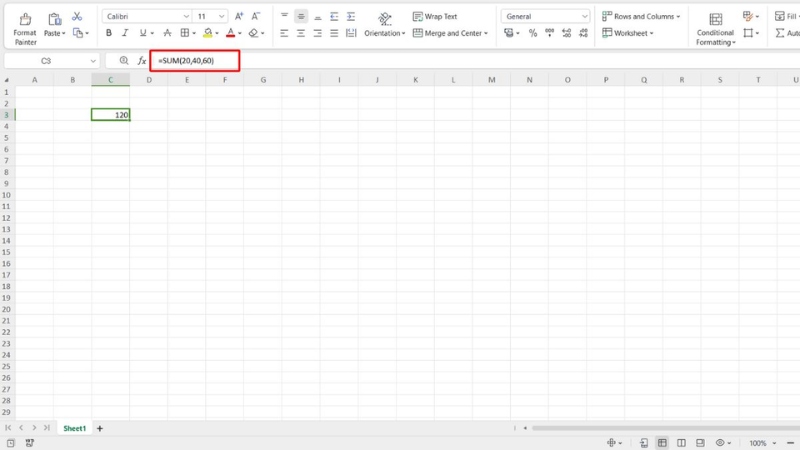
Dùng AutoSum:
- Chọn ô ngay dưới cột số liệu → nhấn Alt + =.
- Excel sẽ tự động chèn công thức và chọn vùng dữ liệu phù hợp.
- Nhấn Enter để tính.
Tính năng này rất tiện lợi khi bạn thao tác với nhiều cột hoặc bảng lớn. Ngoài ra, nút Σ AutoSum trên thanh công cụ Home → Editing cũng là một lựa chọn nhanh gọn.
Với những bảng có dữ liệu lặp lại theo hàng, bạn cũng có thể dùng hàm để tính tổng theo hàng ngang như: =SUM(B2:E2)
- Điều này thường áp dụng trong báo cáo điểm, tổng doanh thu theo tháng…
Cách dùng hàm SUM kết hợp các phép tính khác
Ngoài việc sử dụng hàm tổng một cách độc lập, bạn hoàn toàn có thể kết hợp SUM nó với các phép tính toán học hoặc hàm Excel khác để tạo ra những công thức linh hoạt hơn. Việc kết hợp này giúp mở rộng khả năng xử lý dữ liệu của Excel, đặc biệt trong các trường hợp cần thao tác tính toán phức tạp.
Kết hợp với phép tính trực tiếp
Bạn có thể cộng thêm, trừ đi, nhân hoặc chia một giá trị vào kết quả tổng. Ví dụ:
=SUM(A1:A5) + 100
→ Tổng giá trị từ A1 đến A5, sau đó cộng thêm 100.
Hoặc:
=SUM(A1:A5) * 10%
→ Tính 10% của tổng.
Lồng vào hàm IF
Hàm có thể kết hợp với IF để xử lý có điều kiện:
=IF(SUM(A1:A5)>500, “Vượt chỉ tiêu”, “Chưa đạt”)
→ Nếu tổng lớn hơn 500 thì trả về “Vượt chỉ tiêu”.
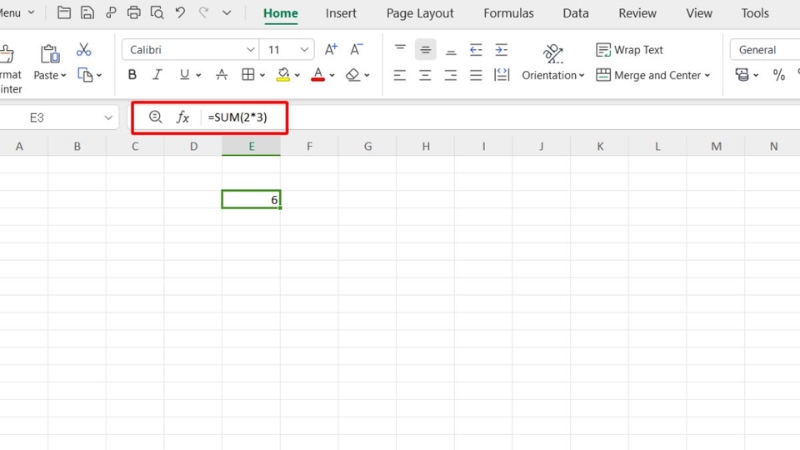
Lồng với hàm ROUND hoặc INT
Để làm tròn tổng, bạn có thể viết:
=ROUND(SUM(A1:A5), 0)
→ Làm tròn tổng đến số nguyên gần nhất.
Kết hợp với điều kiện đơn giản (mà không cần SUMIF)
Một số trường hợp bạn có thể viết:
=SUM((A1:A5>50)*A1:A5)
→ Tính tổng các giá trị > 50 (nhưng cần nhấn Ctrl + Shift + Enter để chạy mảng).
Kết hợp với VLOOKUP
Ví dụ:
=SUM(VLOOKUP(“Sản phẩm A”, A2:C10, 3, FALSE))
→ Tính tổng doanh số sản phẩm A trong vùng bảng tra cứu.
Những cách kết hợp này giúp công thức Excel trở nên “thông minh” hơn, đáp ứng được các nhu cầu tính toán trong báo cáo, phân tích dữ liệu và xử lý thông tin đa điều kiện.
Ví dụ minh họa về hàm SUM trong Excel
Để hiểu rõ hơn về cách sử dụng hàm tổng trong thực tế, chúng ta cùng đi qua ba ví dụ với mức độ tăng dần về độ phức tạp
Ví dụ 1: Tính tổng điểm của học sinh
Bài toán: Một giáo viên có bảng điểm của học sinh với điểm 3 môn: Toán, Văn, Anh. Yêu cầu tính tổng điểm cho từng học sinh.
| Họ tên | Toán | Văn | Anh | Tổng điểm |
| Nguyễn An | 8 | 7 | 9 | |
| Trần Bình | 6 | 5 | 7 | |
| Lê Cẩm | 9 | 9 | 8 |
Cách thực hiện:
- Nhập công thức vào ô E2: =SUM(B2:D2)
- Sao chép công thức xuống các hàng còn lại (E3, E4).
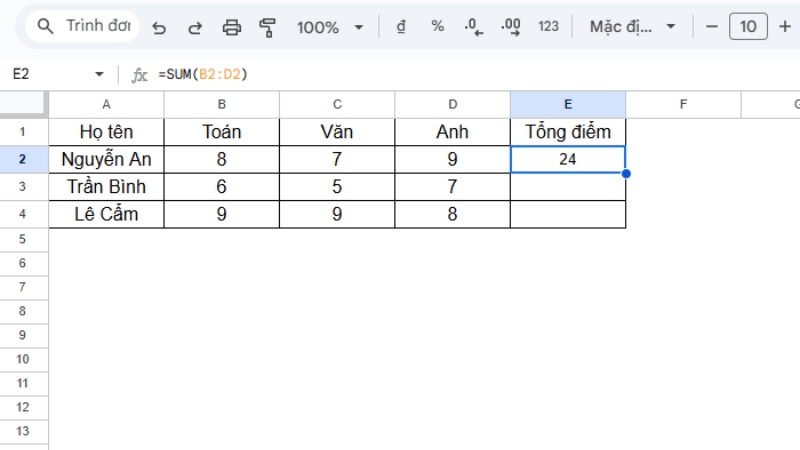
Giải thích: Hàm SUM cộng các giá trị từ cột B đến D của hàng đó để cho ra tổng điểm. Đây là cách dùng hàm tổng theo hàng ngang rất phổ biến trong báo cáo học tập, đánh giá, tổng hợp theo cá nhân.
Ví dụ 2: Tính tổng doanh số theo điều kiện
Bài toán: Một công ty ghi lại doanh số theo sản phẩm và khu vực. Yêu cầu tính tổng doanh số của “Sản phẩm A”.
| Sản phẩm | Khu vực | Doanh số |
| A | Bắc | 100 |
| B | Nam | 80 |
| A | Trung | 120 |
| C | Bắc | 70 |
| A | Nam | 90 |
Cách thực hiện:
Dùng công thức sau: =SUMIF(A2:A6; “A”; C2:C6)
Giải thích:
- A2:A6: vùng chứa điều kiện (tên sản phẩm)
- “A”: điều kiện cần tính (Sản phẩm A)
- C2:C6: vùng cần tính tổng (doanh số)
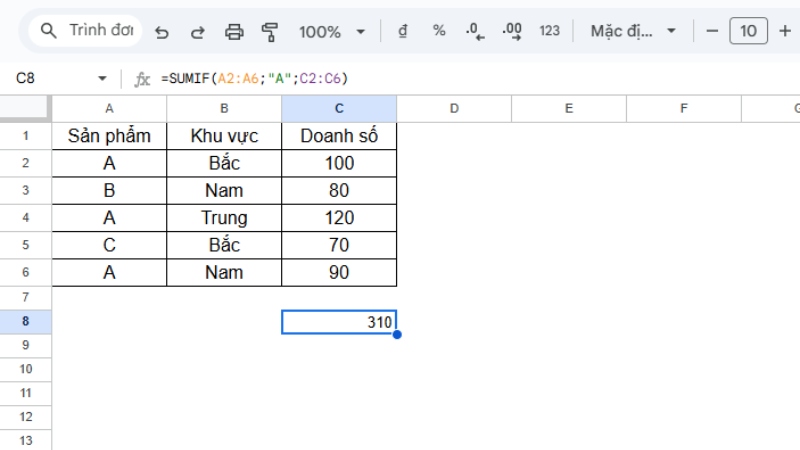
Kết quả: Tổng doanh số của Sản phẩm A là 100 + 120 + 90 = 310.
Lưu ý: Có thể thay điều kiện “A” bằng một tham chiếu động, ví dụ =SUMIF(A2:A6; E1; C2:C6) nếu ô E1 chứa tên sản phẩm cần tính.
Ví dụ 3: Tính tổng doanh thu nhiều tháng từ nhiều sheet
Bài toán: Bạn có ba sheet: Tháng1, Tháng2, Tháng3. Mỗi sheet có cùng cấu trúc, ô B2 chứa doanh thu của tháng đó. Yêu cầu tính tổng doanh thu quý I trong sheet Tổng.
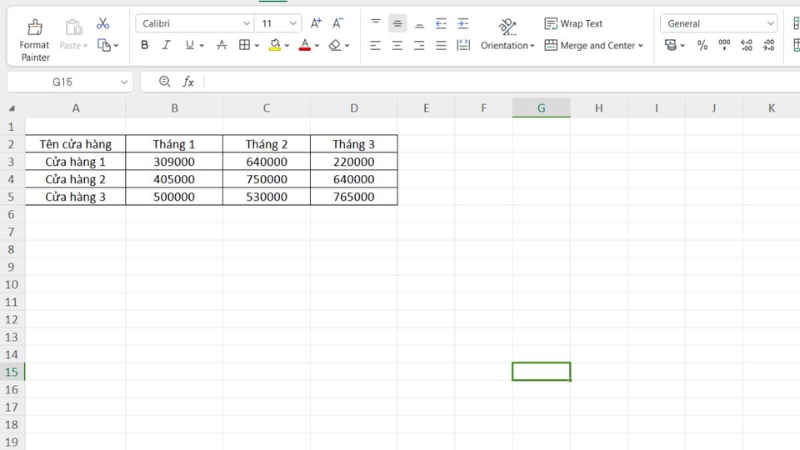
Cách thực hiện:
Trong sheet “Tổng”, tại ô B2, nhập công thức: =SUM(Tháng1:Tháng3!B2)
Giải thích:
- Tháng1:Tháng3!B2 là cách tham chiếu 3 sheet liên tiếp có cùng cấu trúc.
- Excel sẽ cộng giá trị tại ô B2 của từng sheet từ Tháng1 đến Tháng3.
Điều kiện cần:
- Các sheet phải nằm liên tiếp và theo thứ tự trong workbook.
- Tên sheet phải đúng, không dấu cách hoặc có thể dùng dấu nháy đơn nếu tên dài.
Ví dụ mở rộng: Có thể áp dụng cách này cho các báo cáo tài chính, tổng hợp điểm thi, tổng hợp sản lượng theo tháng/quý…
Một số lỗi thường gặp khi sử dụng hàm SUM
Dù hàm tổng rất dễ sử dụng, nhưng trong quá trình làm việc với Excel, người dùng vẫn có thể gặp phải một số lỗi phổ biến khiến kết quả không hiển thị đúng hoặc không cập nhật như mong muốn.
Kết quả của hàm SUM là #####
Mô tả lỗi: Khi nhập công thức hàm tổng, thay vì hiển thị kết quả, Excel lại trả về một chuỗi ký tự ##### trong ô.
Nguyên nhân:
- Thông thường, lỗi này không phải do sai công thức, mà do ô chứa kết quả quá hẹp, không đủ không gian để hiển thị con số.
- Excel dùng ký hiệu ##### để báo hiệu điều đó.
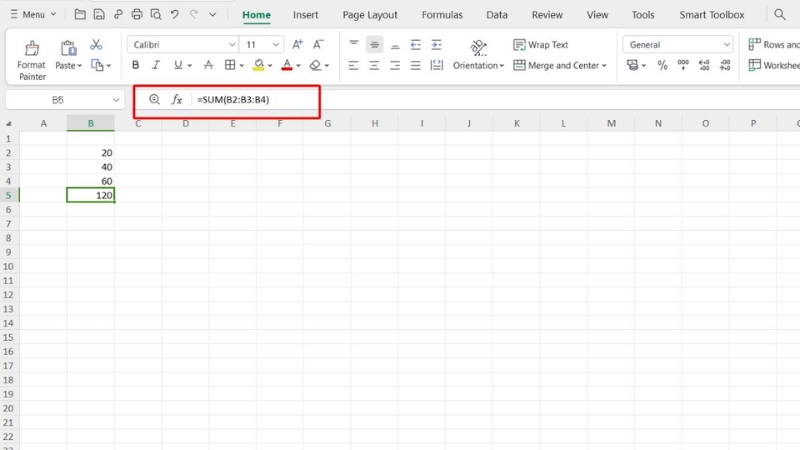
Cách khắc phục:
- Đưa chuột vào đường biên cột và kéo rộng cột ra cho đủ chỗ chứa kết quả.
- Hoặc nhấn đôi vào đường viền cột để tự động giãn theo chiều dài nội dung.
Lưu ý: Nếu sau khi kéo giãn cột mà vẫn thấy lỗi, hãy kiểm tra xem công thức có sai không, hoặc dữ liệu có chứa lỗi định dạng không (ví dụ định dạng ngày tháng bị lỗi trong vùng tính tổng).
Mẹo: Nên kiểm tra định dạng ô (Number, Currency, Date…) bằng cách nhấn chuột phải → Format Cells → Number để đảm bảo định dạng đúng.
Kết quả của hàm là #NAME?
Mô tả lỗi: Thay vì cho ra kết quả, Excel trả về lỗi #NAME?.
Nguyên nhân:
- Sai tên hàm SUM, ví dụ viết =SUME(A1:A5) thay vì =SUM(A1:A5).
- Dùng dấu ngoặc kép không đúng, hoặc tham chiếu đến tên không xác định.
- Sử dụng dấu phẩy (,) hoặc dấu chấm phẩy (;) sai quy chuẩn với ngôn ngữ cài đặt Excel.
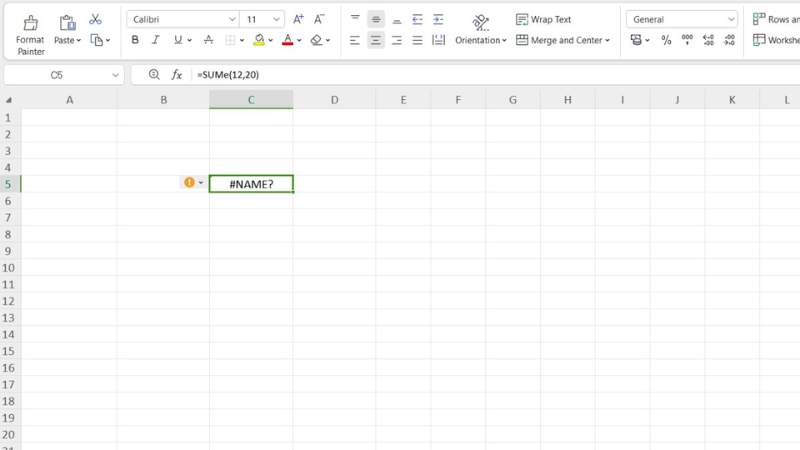
Cách khắc phục:
- Kiểm tra lại chính tả của hàm.
- Kiểm tra định dạng ngôn ngữ của Excel. Nếu Excel dùng phân tách bằng dấu ;, bạn cần viết công thức như: =SUM(A1;A5) thay vì =SUM(A1,A5).
Gợi ý: Bạn nên sử dụng công cụ gợi ý công thức của Excel bằng cách gõ =S… và chọn đúng hàm từ danh sách hiện ra để hạn chế lỗi sai tên.
Hàm SUM không được cập nhật
Mô tả lỗi: Bạn thay đổi dữ liệu trong vùng tính tổng nhưng kết quả hàm tổng không thay đổi theo.
Nguyên nhân:
- Excel đang ở chế độ tính toán Manual thay vì Automatic.
- File Excel quá nặng hoặc bị gián đoạn do lỗi định dạng.
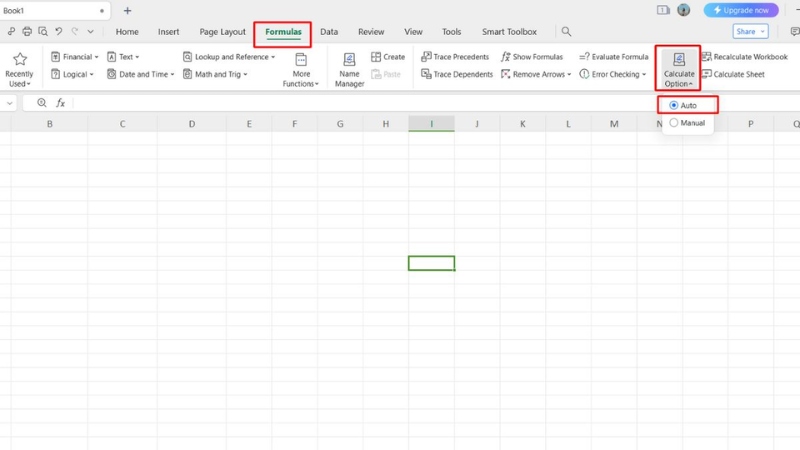
Cách khắc phục:
- Mở tab Formulas → Calculation Options → chọn Automatic.
- Nếu vẫn chưa thấy cập nhật, nhấn F9 để tính lại toàn bộ workbook.
- Kiểm tra lại công thức tổng có đúng vùng không, tránh việc công thức vẫn tham chiếu vùng cũ sau khi bạn chèn hoặc xóa dòng/cột.
Lưu ý: Với những tệp Excel lớn chứa hàng nghìn dòng, Excel có thể tạm dừng cập nhật để tối ưu hiệu năng. Bạn cần chủ động nhấn F9 hoặc bật chế độ Automatic để cập nhật dữ liệu liên tục.
Hàm SUM bỏ qua dữ liệu
Mô tả lỗi: Kết quả hàm tổng nhỏ hơn mong đợi, không tính đủ các giá trị.
Nguyên nhân:
- Vùng dữ liệu chứa ô trống, ô chứa văn bản hoặc giá trị lỗi (như #N/A, #DIV/0!).
- Hàm tổng chỉ tính giá trị dạng số, nên sẽ bỏ qua các ô không hợp lệ.
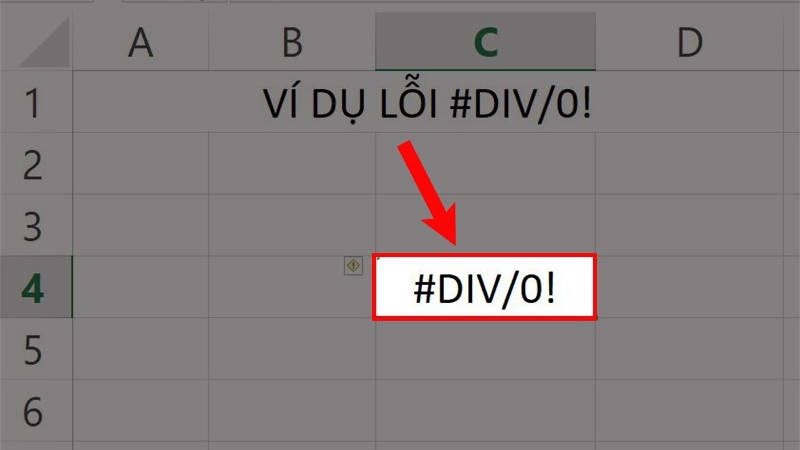
Cách khắc phục:
- Kiểm tra từng ô trong vùng cần tính tổng, đảm bảo không chứa văn bản hoặc lỗi.
- Dùng công cụ Go To Special (Ctrl + G → Special) để chọn nhanh các ô chứa lỗi.
- Có thể dùng hàm IFERROR hoặc ISNUMBER kết hợp với tổng để xử lý dữ liệu bị lỗi.
Ví dụ: =SUM(IF(ISNUMBER(A1:A5), A1:A5, 0))
(Lưu ý: cần nhấn Ctrl + Shift + Enter để áp dụng mảng.)
Hàm SUM tính sai do định dạng dữ liệu
Mô tả lỗi: Công thức đúng nhưng kết quả không chính xác hoặc bằng 0.
Nguyên nhân:
- Một số ô trông giống số nhưng thực chất là dữ liệu dạng văn bản, Excel sẽ bỏ qua khi tính tổng.
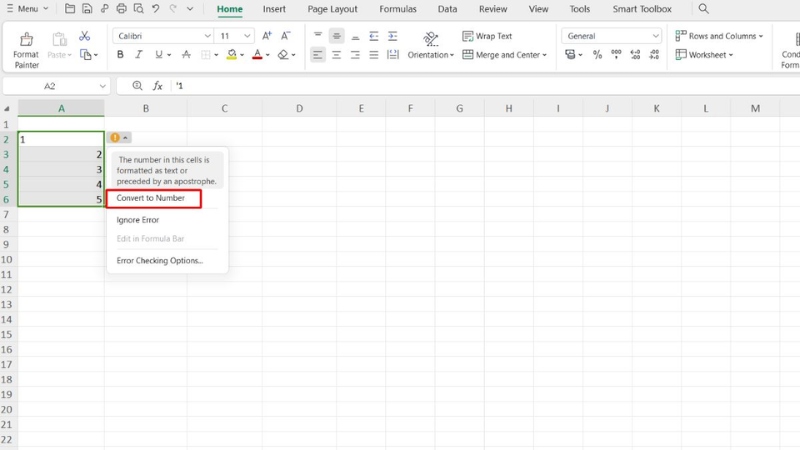
Cách khắc phục:
- Chọn vùng dữ liệu → vào Format Cells → chọn Number.
- Hoặc sử dụng công cụ Text to Columns trên tab Data để chuyển đổi dữ liệu về dạng số.
- Dùng hàm VALUE() để chuyển văn bản thành số trong công thức trung gian.
Lời kết
Qua bài viết, bạn đã hiểu rõ về cú pháp, cách sử dụng và các tình huống ứng dụng hàm SUM trong Excel, từ những phép cộng đơn giản cho đến tổng hợp có điều kiện và liên sheet. Việc nắm vững các dạng hàm tổng như SUMIF, SUMIFS hay SUMPRODUCT không chỉ giúp bạn làm chủ các bảng tính phức tạp mà còn nâng cao khả năng phân tích và trình bày dữ liệu. Hãy luyện tập thường xuyên với các ví dụ thực tế để thuần thục hàm tổng và ứng dụng linh hoạt trong công việc hàng ngày.
XEM THÊM:
Hàm VLOOKUP Excel: Cú pháp và cách dùng hàm, kèm ví dụ minh họa
#### trong Excel có nghĩa là gì? Cách khắc phục lỗi cực đơn giản







Thể Thao
Link xem trực tiếp bóng đá MU vs West Ham 06h00 ngày 27/7, giao hữu mùa hè 2025
Th7
Công Nghệ
Trên tay máy cạo râu Velasboost Cyber 1: Thiết kế “chất”, bạn đồng hành của phái mạnh Duy Linh 1 giờ trước
Th7
Công Nghệ
Các cửa hàng sửa điện thoại bỗng “mất tích” hàng loạt ở Trung Quốc: Chuyện gì đang xảy ra?
Th7
Công Nghệ
Có nên mua bàn ủi hơi nước đứng? TOP 7 mẫu bàn ủi chất lượng nhất nên mua
Th7
Thể Thao
MU không mua tiền đạo cắm, trao cơ hội cuối cho Hojlund
Th7
Giải Trí
Diễn viên Lan Phương thông báo ly thân chồng Tây
Th7
Radio My
Thuê con gái chăm sóc tuổi già: Họ hàng sốc, còn tôi thì nhẹ lòng
Th7
Radio My
Thuê con gái chăm sóc tuổi già: Họ hàng sốc, còn tôi thì nhẹ lòng
Th7
Video
CÁCH LÀM CHẢ TÔM ỐC HƯƠNG THƠM NGON | MÓN NGON MỖI NGÀY
Th7
Công Nghệ
OPPO A6 GT và OPPO A6 Max sắp sửa ra mắt: Smartphone phổ thông với camera kép 50MP và pin khủng
Th7
Công Nghệ
Tin nhắn người dùng Vietcombank phải xóa ngay lập tức
Th7
Công Nghệ
Tin nhắn người dùng Vietcombank phải xóa ngay lập tức
Th7
Công Nghệ
Bảng giá tháo lắp máy lạnh bao nhiêu tiền? Có tự tháo lắp tại nhà được không?
Th7
Thời Sự
Đại hội Đảng bộ UBND phường Đống Đa: Sẵn sàng cho giai đoạn mới 2025 – 2030
Th7
Thời Sự
Nhân chứng kể cảnh hỗn loạn, nạn nhân mắc kẹt trên xe khách bị lật khiến 10 người chết
Th7
Thời Sự
Tranh cãi tiến sĩ sau 3 năm tốt nghiệp vẫn ở nhà ‘ăn bám’ cha mẹ
Th7
Radio My
Chú rể Khánh Hòa khóc như mưa trong ngày cưới, câu chuyện phía sau gây xót xa
Th7
Video
CÁCH LÀM GỎI CUA DỄ LÀM | MÓN NGON MỖI NGÀY
Th7
Công Nghệ
Trên tay OPPO A5i Pro: “Bình mới rượu cũ” Snapdragon 6s Gen 1, pin 6000 mAh và sạc nhanh 45 W Duy Linh 3 giờ trước
Th7
Công Nghệ
iPhone 17 Pro Max lộ thiết kế mới hoàn toàn, khác xa iPhone 16 Pro Max
Th7
Công Nghệ
Cách tải ảnh Instagram chất lượng cao về máy tính, điện thoại cực đơn giản
Th7
Thời Sự
Nhận diện những khó khăn trong thực hiện triển khai dự án đầu tư có sử dụng đất
Th7
Thời Sự
Vụ lật xe khách ở Hà Tĩnh: Chuyến du lịch hóa thảm kịch của 10 người
Th7
Thể Thao
Link xem trực tiếp bóng đá U23 Indonesia vs U23 Thái Lan, 20h hôm nay 25/7
Th7
Video
CÁCH LÀM ĐỌT SU XÀO TRỨNG BẮC THẢO | MÓN NGON MỖI NGÀY
Th7
Công Nghệ
ChatGPT vừa đạt được cột mốc khiến Google phải ngoái nhìn
Th7
Thời Sự
Chuyển công an điều tra vụ phá 2,5ha rừng phòng hộ
Th7
Thể Thao
Link xem trực tiếp bóng đá U23 Việt Nam vs U23 Philippines, 16h hôm nay 25/7
Th7
Thời Sự
‘Vua sám hối’ là biệt danh gắn với vị vua nào trong sử Việt?
Th7
Video
CÁCH LÀM NGỒNG TỎI XÀO HẢI SẢN THƠM NGON | MÓN NGON MỖI NGÀY
Th7
Công Nghệ
Apple có thể “bắt tay” với Intel sản xuất chip M-series, hứa hẹn cải tiến vượt trội
Th7
Công Nghệ
Windows XP bất ngờ tái sinh – lần này là dưới dạng… trình duyệt web bởi nhà phát triển Việt
Th7
Thời Sự
Tìm thấy thi thể nạn nhân nữ mất tích vụ lật tàu Vịnh Xanh 58 ở vịnh Hạ Long
Th7
Thể Thao
Kết quả U23 Đông Nam Á 2025 hôm nay 25/7: Kịch tính U23 Việt Nam vs Philippines
Th7
Thể Thao
Kết quả U23 Đông Nam Á 2025 hôm nay 25/7: Kịch tính U23 Việt Nam vs Philippines
Th7
Giải Trí
Rapper Bình Gold dương tính với ma túy và bị CSGT truy bắt trên cao tốc là ai?
Th7
Video
CÁCH LÀM CẢI THẢO XÀO TÔM KHÔ THƠM NGON | MÓN NGON MỖI NGÀY
Th7
Công Nghệ
Google ra mắt tính năng biến ảnh thành video, máy nào cũng dùng được
Th7
Thể Thao
Tin chuyển nhượng hôm nay 26/7: Real ‘săn’ trung vệ của Arsenal; ‘Pháo thủ’ hướng tới tân binh thứ 6
Th7
Thời Sự
Bộ Tài chính thông tin về việc một Vụ trưởng bị ngã tử vong
Th7
Thời Sự
Cục trưởng CSGT ký ban hành kế hoạch khẩn sau 2 vụ lật tàu du lịch, xe khách
Th7
Thể Thao
Lịch thi đấu chung kết U23 Đông Nam Á 2025 mới nhất
Th7
Giải Trí
Thiếu tướng Hồ Sỹ Hậu ra mắt tiểu thuyết ‘Dòng sông mang lửa’
Th7
Video
CÁCH NẤU LẨU GÀ HẦM SẢ SIÊU ĐƠN GIẢN | MÓN NGON MỖI NGÀY
Th7
Công Nghệ
iPad Pro M5 và iPhone Fold khiến các fan công nghệ “đứng ngồi không yên”
Th7
Công Nghệ
Hướng dẫn cách thêm người phụ thuộc để giảm trừ gia cảnh cực tiện lợi và đơn giản trên điện thoại
Th7
Ẩm Thực
Quán phở 30 năm ở Hà Nội chuyên lõi bò đắt đỏ, khách ngồi kín từ nhà ra vỉa hè
Th7
Thời Sự
Việt Nam giành 6 HCV tại Olympic Sáng tạo Thế giới 2025
Th7
Video
CÁCH LÀM THỊT HEO XÔNG KHÓI HƯƠNG SẢ | MÓN NGON MỖI NGÀY
Th7
Công Nghệ
Google Maps có một tính năng đặc biệt hữu ích, có thể “cứu nguy” đối với các chủ sở hữu ô tô điện
Th7
Thời Sự
Công an Hà Nội phát lệnh truy nã đối tượng giết người
Th7
Video
Thơm lừng mà nhanh gọn MÁ HEO NƯỚNG TÁO ngon đậm đà | MÓN NGON MỖI NGÀY
Th6
Video
Cách làm BÁNH RÁN THỊT NGUỘI PATE ngon “si mê” | MÓN NGON MỖI NGÀY
Th7
Công Nghệ
Kinh nghiệm chọn laptop cho tân sinh viên 2025
Th7
Công Nghệ
Trung Quốc đặt mục tiêu trở thành nhà cung cấp chip toàn cầu trong vài năm tới
Th7
Thể Thao
Nhận quyết định mới nhất của FIFA, bóng đá Malaysia có bước tiến quan trọng
Th7
Thể Thao
Inter Milan hạ River Plate, đoạt vé vào vòng 1/8 FIFA Club World Cup
Th6
Thời Sự
Hà Nội có thể đón hơn 8.000 căn hộ mới trong quý II
Th6